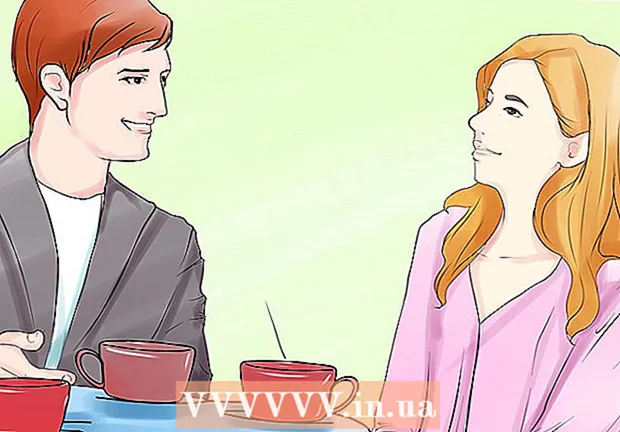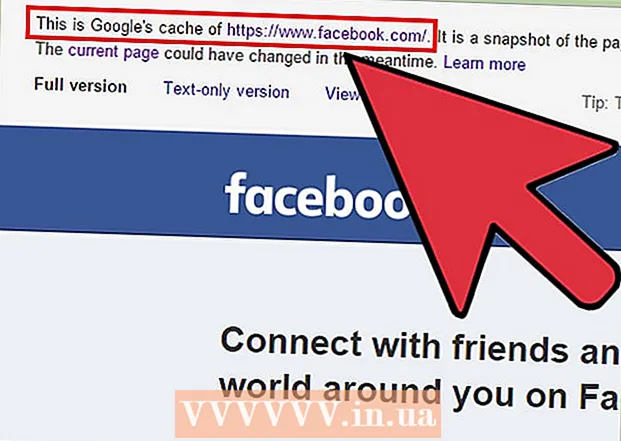Yazar:
Janice Evans
Yaratılış Tarihi:
28 Temmuz 2021
Güncelleme Tarihi:
22 Haziran 2024

İçerik
Bu makale, Google Chrome'dan yer imlerini bir Windows veya Mac OS X bilgisayarda bir dosya olarak nasıl dışa aktaracağınızı gösterecektir. Bu tarayıcıda kullanmak için yer imi dosyasını başka bir tarayıcıya aktarabilirsiniz. Chrome mobil uygulamasında yer işaretlerini dışa aktaramayacağınızı lütfen unutmayın.
adımlar
 1 Google Chrome'u açın
1 Google Chrome'u açın  . Yuvarlak kırmızı-sarı-yeşil-mavi simgeye tıklayın veya çift tıklayın.
. Yuvarlak kırmızı-sarı-yeşil-mavi simgeye tıklayın veya çift tıklayın.  2 Tıklamak ⋮. Bu simge, pencerenin sağ üst köşesinde bulunur. Bir menü açılacaktır.
2 Tıklamak ⋮. Bu simge, pencerenin sağ üst köşesinde bulunur. Bir menü açılacaktır.  3 Tıklamak Yer imleri. Menünün üst kısmına yakın. Bir açılır menü görünecektir.
3 Tıklamak Yer imleri. Menünün üst kısmına yakın. Bir açılır menü görünecektir.  4 Tıklamak Yer imi yöneticisi. Bu seçenek menüdedir. Yer İşareti Yöneticisi yeni bir sekmede açılacaktır.
4 Tıklamak Yer imi yöneticisi. Bu seçenek menüdedir. Yer İşareti Yöneticisi yeni bir sekmede açılacaktır.  5 Yer imleri menüsünü açın. Ekranın üst kısmındaki mavi şeridin sağ tarafında bulunan "⋮" simgesine tıklayın. Bir menü açılacaktır.
5 Yer imleri menüsünü açın. Ekranın üst kısmındaki mavi şeridin sağ tarafında bulunan "⋮" simgesine tıklayın. Bir menü açılacaktır. - Herhangi bir yer işaretinin sağındaki veya Chrome penceresinin sağ üst köşesindeki (gri şeritte) "⋮" simgesini tıklamayın.
 6 Tıklamak Yer işaretlerini dışa aktar. Bu seçenek menüdedir. Bir Gezgin (Windows) veya Bulucu (Mac) penceresi açılır.
6 Tıklamak Yer işaretlerini dışa aktar. Bu seçenek menüdedir. Bir Gezgin (Windows) veya Bulucu (Mac) penceresi açılır. - Yer İmlerini Dışa Aktar seçeneği yoksa, yanlış “⋮” simgesine tıkladınız.
 7 Yer imi eklenmiş dosya için bir ad girin.
7 Yer imi eklenmiş dosya için bir ad girin. 8 Dosyayı kaydetmek için bir klasör seçin. Pencerenin sol bölmesinde, istediğiniz klasöre tıklayın.
8 Dosyayı kaydetmek için bir klasör seçin. Pencerenin sol bölmesinde, istediğiniz klasöre tıklayın.  9 Tıklamak Kayıt etmek. Pencerenin sağ alt köşesindedir.
9 Tıklamak Kayıt etmek. Pencerenin sağ alt köşesindedir.
İpuçları
- Yer imlerini bir mobil tarayıcıda dışa aktaramazsınız, ancak akıllı telefonunuzdaki veya tabletinizdeki Google Chrome yer imlerine erişmek için Chrome uygulamasını başlatın ve bilgisayarınızdaki Chrome tarayıcısında kullandığınız aynı Google hesabında oturum açın.
Uyarılar
- Chrome mobil uygulamasından yer işaretlerini dışa aktaramazsınız.